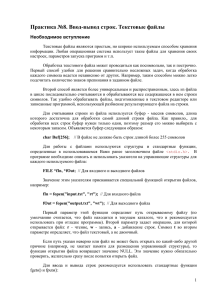Писал так же для себя, предложения пока принимаются
advertisement

Писал так же для себя, предложения пока принимаются, по мере возможности рассматриваются. О программе В версии 32 и выше возможность прямой работы с LP отключена, программа работает только с FullFlash. При работе с LP используйте старую версию. Программа по прежнему поддерживает автозамену строк по словарю (*.ini) с разделителем в виде знака "=" и (*.db) с разделителем в виде знака TAB(табуляция). Где взять словарь: купить вместе с платной программой и использовать вместе с моей; составить самому (формат словаря прозрачен, в пояснениях не нуждается); создать словарь на основе нормальной прошивки, нажатием одной кнопки-Создать словарь (в полной версии) В данной версии поддерживается формирование конечного LP на основе строк из любых двух выбранных языковых пакетов. Например, можно сформировать новый русский языковой пакет, используя словарь Английский=Русский, либо КривойРус=Русский. Открытие файла FullFlash. Только для знающих, или для тех, кто хочет им стать. В данной версии автопоиск языковых ресурсов удален, поэтому для работы необходимо правильно указать 2 адреса, которые однозначно определяют положение каждого LP в памяти. Для особо одаренных: ещё раз-указывать не адрес старта LP и даже не АдресLP-256. Как искать у меня не спрашивать. Открываем WinHex и ищем, все довольно прозрачно. Попутно узнаете много нового и интересного. Если искать лень, то покупайте платную программу. В полной версии программа сама отсканирует FullFlash, покажет все языковые пакеты и даст возможность выбрать нужные для последующей работы. Прядок загрузки строк. строки из первого LP загружаются в первый столбец; строки из второго LP загружаются во второй столбец; в третьем столбце помещается строки, сформированные в процессе перевода. Перевод по словарю. Выполняем действие Открыть словарь. В меню Опции выбираем по какому LP будем осуществляться перевод. Выполняем действие Применить словарь. Обратите внимание, что можно последовательно применять несколько любых словарей подряд. Уже переведенные фразы повторно не обрабатываются. При применении каждого словаря автоматически создаются файлы словарей Имя_Открытого_файла.Auto.ini и Имя_Открытого_файла.NotT.ini В первом сохраняются только строки, которые были переведены в процессе обработки, во втором-соответственно те, которые не переведены. Эти словари автоматически перетираются программой при каждом действии Применить словарь. Ручная правка. Если возникает необходимость, вы можете править строки в ручную. Для этого выделите нужную ячейку в третьем столбце и нажмите клавишу F2 (или просто щелкните два раза на нужной ячейке). Введите текст. Если закончить ввод нажатием клавиши Enter будет создан словарь Имя_Открытого_файла.Man.ini и в него помещена введенная вами строка. Сохранение В меню Опции выбираем LP из которого программа возьмет не переведенные фразы. Конечный LP записывается на место строк второго, указанного при открытии, ленгпака. Выполняем действие Сохранить файл. В диалоге указывайте программе тот файл, который вы открывали для работы. Программа не будет его переписывать, но возьмет из него ряд параметров и создаст на основе новый файл FullFlash c именем Имя_Открытого_файла.rus.bin, а также вынесет все изменения в отдельные блоки и создаст SCATTER к ним для записи во FlashTool. Обратите внимание, что создаются два бинарных файла: IN_block.bin и LP_block.bin. Для загрузки во FlashTool выберите созданный программой файл SCATTER_LP_block.txt и далее, для записи, укажите первым файл LP_block.bin, вторым-IN_block.bin В процессе сохранения дополнительно будут созданы файл словарей Имя_Открытого_файла.Auto.ini и Имя_Открытого_файла.NotT.db, в котором запишутся все переведенные и не переведенные фразы. Поиск и замена Под каждым столбцом находится поле ввода быстрого поиска. Достаточно просто ввести часть фразы и, если введенное сочетание символов будет найдено в списке фраз, программа перейдет к соответствующему номеру строки. Обратите внимание, что поиск начинается с номера, который введен в поле Переход по номеру... и до конца списка. Дополнительно реализована функия Поиск и Замена из контекстного меню. Для работы щелкните правой клавишей над столбцом, в котором хотите провести поиск или заменить значение, и выберите соответствующее действие из меню. В появившейся форме введите фразу или её часть. Если не менять текст в поле ввода, то будет выполнено действие Найти далее или Заменить далее(F3) Слияние словарей Для удобного использования словарей добавлена функция Добавить словарь. Её назначение-выполнить слияние словарей с контроллем вхождений. Как работает: открываете словарь действием Открыть словарь, выполняете действие Добавить словарь и выбираете файл словаря, который хотите добавить к открытому ранее. Происходит сканирование и слияние словарей, ведущим является словарь открытый первым. Автоматически создается новый файл ИмяОткрытогоСловаря.Apnd.db. Из возможных проблем Не создавайте пустые строки в словаре. Не создавайте одинаковые строки в словаре. Строки с равными заменяемым и заменяющим, а так же пустые строки автоматически удаляются при открытии словаря. Рекомендую закрывать программу перед повторным открытием файлов-вдруг я где то забыл подчистить память. Информация о регистрации В программе для телефонов на MT62хх реализована регистрация, Все заинтерисованные обращаться в icq или в почту. Программа поставляется "как есть", без флешера, без каких либо гарантий на дальнейший update, но со словарем (около 6173 фраз Англ=Русск, постоянно пополняется). Стоимость регистрации, в связи с этим, не большая, а для владельцев некоторых других программ для правки LP ещё меньше. Добавление новых функций по работе со шрифтами и т.п. если и будет, то будет сделанно так же бесплатно, но ничего не обещаю. Однако любые проблемы, связанные с работой можно будет решать совместно. Основная цель программы-менять строковые рессурсы, с чем она довольно успешно справляется.